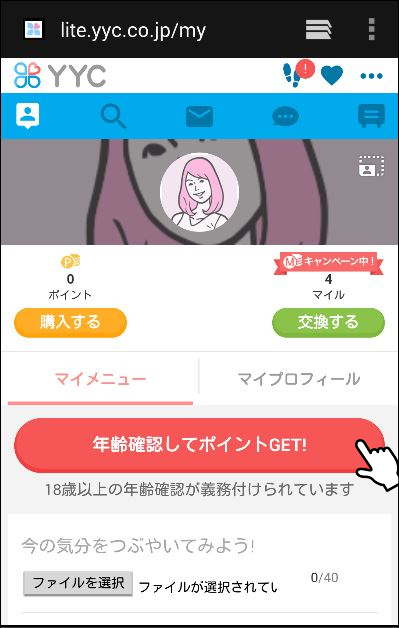
このページでは、様々な出会い系を試してきた歴戦の著者が、YYC(ワイワイシー)の正しい年齢確認・年齢認証の方法を解説してみようと思う。
YYCの年齢確認・年齢認証に不安がある方は、このページをブックマークに追加するなど、ぜひ参考にしてほしい。
出会い系は登録しただけでは使えない。
18歳以上の年齢確認・年齢認証が、“インターネット異性紹介事業を利用して児童を誘引する行為の規制等に関する法律”(出会い系規制法)によって、義務付けられているからだ。
YYCは、個人情報保護対策に有効な第三者認証プログラム、まもります個人情報「JAPHICマーク」(ジャフィック・マーク)を取得している。

「JAPHIC 1405130049(01)」
(※メンバーページの一番右上の「…」-「YYCについて」-「プライバシーポリシー」の一番下にある)
あなたのプライバシー、個人情報は、厳重に守られるので、安心して、年齢確認・年齢認証ができる。
YYCでは、年齢確認・年齢認証をすることで、
300円分のポイントが無料でGETできる仕様になっている。
まずは、YYCの公式サイトにアクセスしよう。
| 公式サイト |
|
|---|
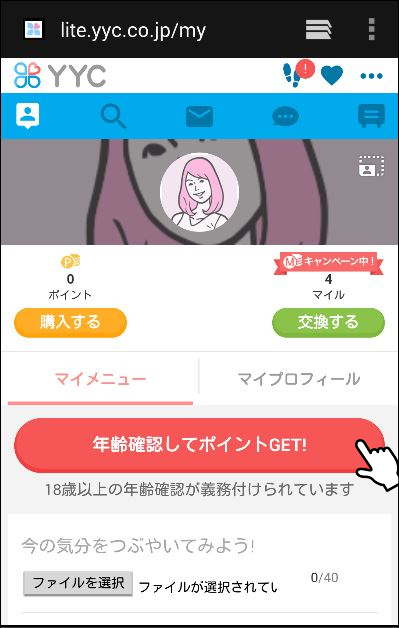
「YYC マイページ」
「年齢確認してポイントGET!」を押そう。
YYCの年齢確認・年齢認証の方法は、次の3つの方法のいずれかだ。

YYCの年齢確認・年齢認証の方法
①「証明書の写真で年齢確認」
②「クレジットカードで年齢確認」
③「その他の方法で年齢確認」
YYCの年齢確認・年齢認証の方法①「証明書の写真で年齢確認」
Step 1 証明書を1つ用意する
Step 2 証明書を撮影して送信
Step 1 証明書を1つ用意する
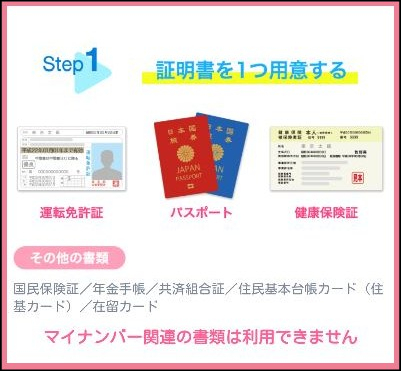
使用できる証明書は、
- 運転免許証
- パスポート
- 健康保険証
- 国民保険証
- 年金手帳
- 共済組合証
- 住民基本台帳カード(住基カード)
- 在留カード
マイナンバー関連の書類は利用できない。
Step 2 証明書を撮影して送信
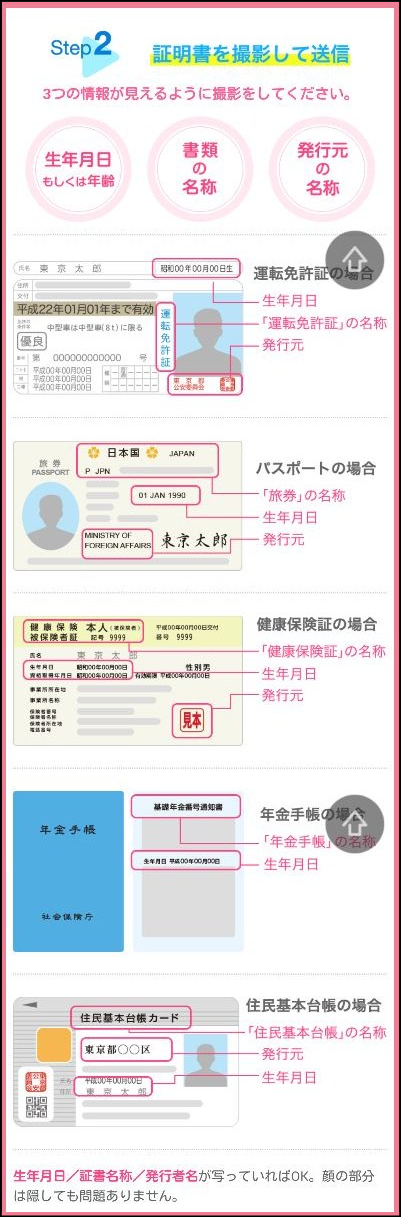
「3つの情報が見えるように撮影をしてください。」
| ①生年月日もしくは年齢 | 例:昭和〇〇年○○月○○日生 |
|---|---|
| ②書類の名称 | 例:運転免許証 |
| ③発行元の名称 | 例:東京都公安委員会 |
必須項目の3点がはっきり写るように、できるだけ大きく撮影しよう。
送信した画像は、年齢確認後、すぐに処分されるので、そのままでも大丈夫だが、
必須項目の3点以外の部分は、紙や手などでおおったり、画像を加工して、隠しても問題ない。
例えば、名前・顔写真・住所等の個人情報は必要ないので、隠してもOKだ。
撮影したら、写真を送信しよう。
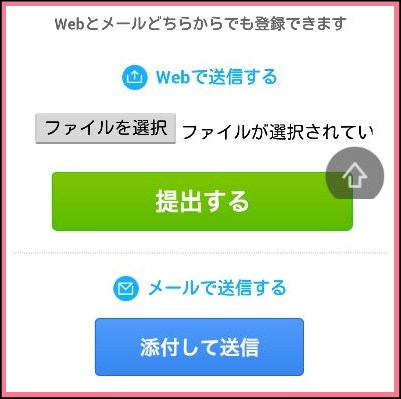
「Webとメールどちらからでも登録できます」
- Webで送信する場合は、「ファイルを選択」を押して、撮影した証明書の写真の画像を選択して、「提出する」を押そう。
- メールで送信する場合は、「添付して送信」を押すと、メール送信画面に切り替わるので、撮影した証明書の写真の画像を添付して、そのまま送信しよう。
Webで送信する
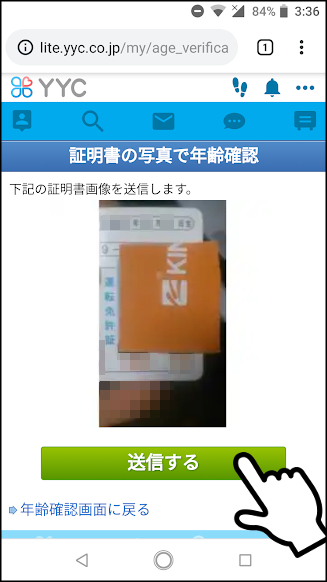
「下記の証明書画像を送信します。」
「送信する」を押そう。
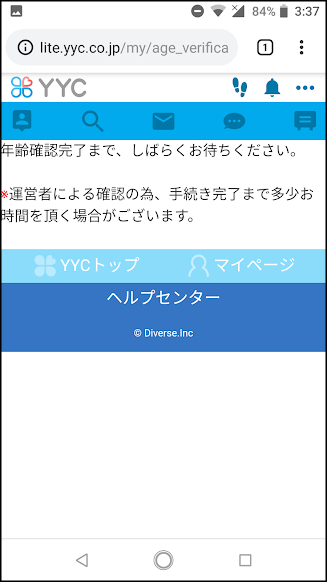
「年齢確認完了まで、しばらくお待ちください。
※運営者による確認の為、手続き完了まで多少お時間を頂く場合がございます。」
私のときは、10分くらいかかった。
メールで送信する
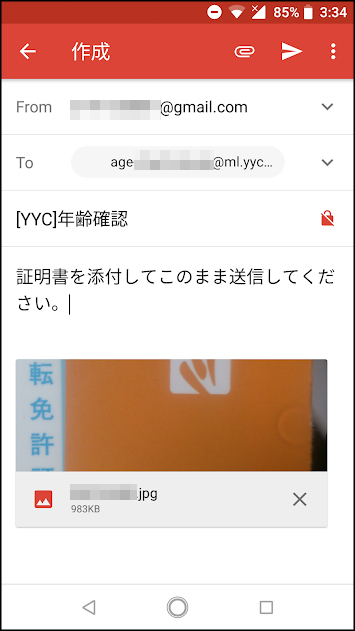
「証明書を添付してこのまま送信してください。」
試しにメールも送信してみたが、折り返しメールは返ってこなかった。
次の、②「クレジットカードで年齢確認」なら、写真を送らなくても、クレジットカードの登録情報で、簡単に年齢確認ができる。
お金は、1円もかからない。
YYCの年齢確認・年齢認証の方法②「クレジットカードで年齢確認」
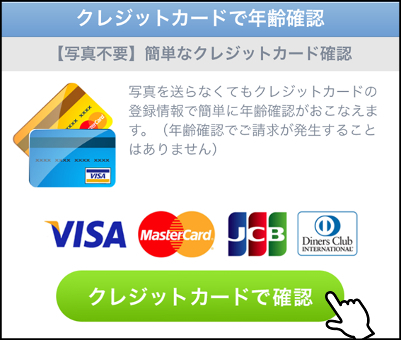
「【写真不要】簡単なクレジットカード確認」
「クレジットカードで確認」を押そう。
使用できるクレジットカードは、
- VISA
- MasterCard
- JCB
- Diners
のロゴが付いているカード。
プライバシー保護のため、クレジットカードの明細には、YYC名義ではなく、決済代行会社の名義で記載されるので安心だ。
カード明細書には、主に「AXES」と記載される。
※利用サイト名は記載されない。
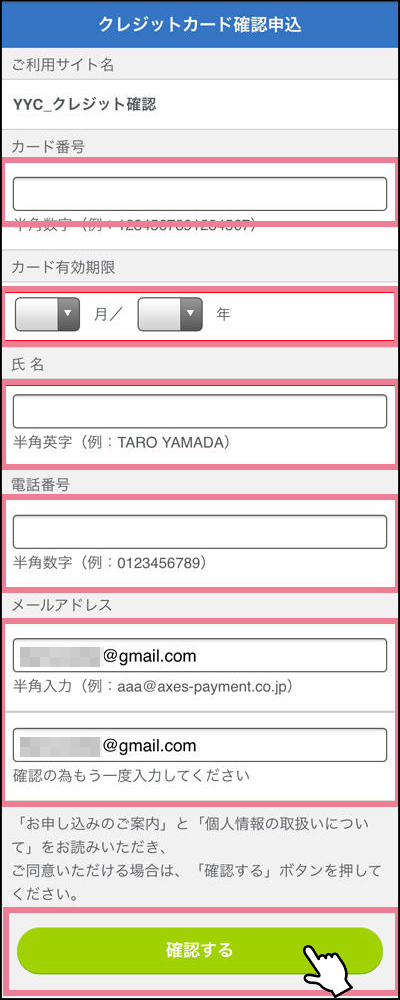
「クレジットカード確認申込」
クレジットカード情報を入力後、「確認する」を押そう。
| 利用サイト名 | YYC_クレジット確認 |
|---|---|
| カード番号 | 半角数字(例:1234567891234567) |
| カード有効期限 | 月/年 |
| 氏名 | 半角英字(例:TARO YAMADA) ※クレジットカードに記載されている氏名 |
| 電話番号 | 半角数字(例:0123456789) |
| メールアドレス | 半角入力(例:aaa@axes-payment.co.jp) 確認の為もう一度入力 |
なお、YYCでは、①②の方法のほか、③「その他の方法で年齢確認」することもできる。
YYCの年齢確認・年齢認証の方法③「その他の方法で年齢確認」

上記以外の方法としてポイントを購入して確認、FAXまたは郵送での確認も受け付けている。
③「その他の方法で年齢確認」
ポイントを購入して確認

「クレジットカード決済」
ポイントを購入するついでに、年齢確認・年齢認証をする。
「購入金額」を選択して、「購入に進む」ボタンを押そう。
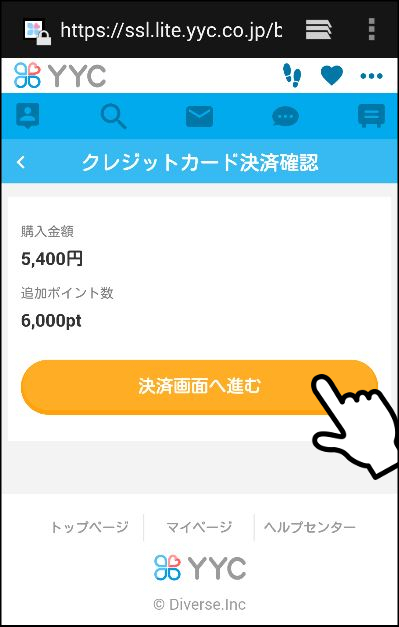
「クレジットカード決済確認」
「決済画面へ進む」を押そう。

「クレジットカード支払申込」
クレジットカード情報を入力後、「申込確認」を押そう。
| 利用サイト名 | YYC_クレジット支払 |
|---|---|
| カード番号 | 半角数字(例:1234567891234567) |
| カード有効期限 | 月/年 |
| 利用料金 | あなたの選択した「購入金額」(例:\5,400) |
| 氏名 | 半角英字(例:TARO YAMADA) ※クレジットカードに記載されている氏名 |
| 電話番号 | 半角数字(例:0123456789) |
| メールアドレス | 半角入力(例:aaa@axes-payment.co.jp) 確認の為もう一度入力 |
使用できるクレジットカードは、
- VISA
- MasterCard
- JCB
- AMEX
- Diners
のロゴが付いているカード。
プライバシー保護のため、クレジットカードの明細には、YYC名義ではなく、決済代行会社の名義で記載されるので安心だ。
カード明細書には、主に「AXES」と記載される。
※利用サイト名は記載されない。
FAX/郵送で確認
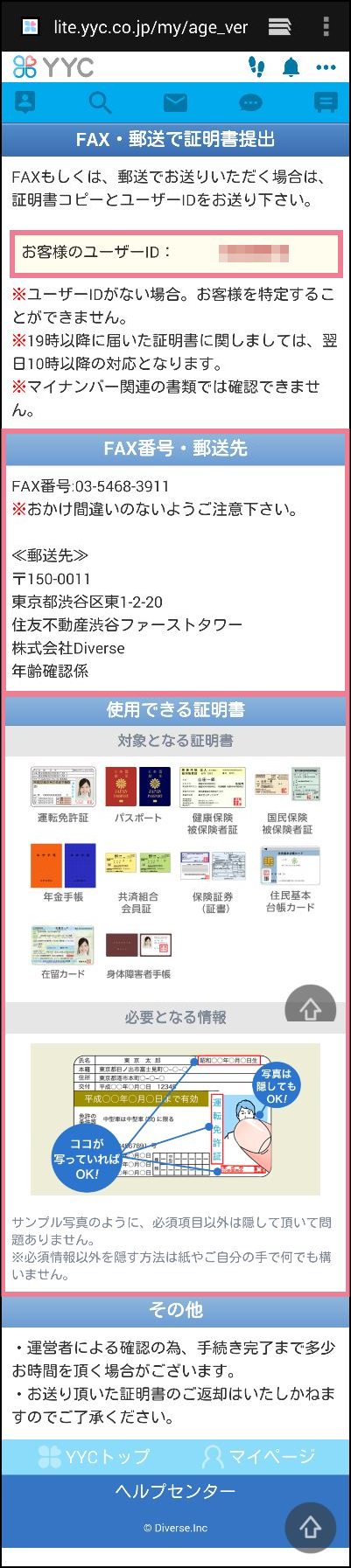
「FAX・郵送で証明書提出」
FAXまたは郵送で、証明書のコピーとユーザーIDを、YYCに送ろう。
使用できる証明書は、
- 運転免許証
- パスポート
- 健康保険被保険者証
- 国民保険被保険者証
- 年金手帳
- 共済組合会員証
- 保険証券(証書)
- 住民基本台帳カード
- 在留カード
- 身体障害者手帳
必要となる情報は、
| ①生年月日もしくは年齢 | 例:昭和〇〇年○○月○○日生 |
|---|---|
| ②書類の名称 | 例:運転免許証 |
| ③発行元の名称 | 例:東京都公安委員会 |
提出した証明書のコピーとユーザーIDは、年齢確認後、すぐに処分されるので、そのままでも大丈夫だが、
必須項目の3点以外の部分は、紙や手などでおおったり、画像を加工して、隠しても問題ない。
例えば、名前・顔写真・住所等の個人情報は必要ないので、隠してもOKだ。
FAX番号・郵送先は、それぞれ、
| FAX番号 | 03-5468-3911 ※かけ間違いのないように注意 |
|---|---|
| 《郵送先》 | 〒150-0011 東京都渋谷区東1-2-20 住友不動産渋谷ファーストタワー 株式会社Diverse 年齢確認係 |
ユーザーIDがないと、年齢確認できないので、くれぐれも忘れないように注意しよう。
以上で、YYCの年齢確認・年齢認証完了だ。
YYCに、メールアドレスを登録すると、
- 100円分のポイントが無料でもらえる
- サービスポイント付きのメールがもらえる
- あなたにとって必要な通知を、YYCからメールで受け取ることができる
など、お得なことばかりなので、登録しない手はない。
- 登録したメールアドレスは、あとからいくらでも変更できるし、
- 「お知らせ通知設定」「メール受信設定」で、メールを一切受信しない設定にもできるので、
迷ってるヒマがあったら、今すぐ登録しよう。
もちろん、迷惑メールが来るなど、ありえない話だ。
私も、私の友達も、何か問題があったことは一度もないので、安心してほしい。
以下の手順通りにやれば、すぐに終わるだろう。